क्या आपका इनबॉक्स भरा हुआ है और क्या आपको महत्वपूर्ण ईमेल की पहचान करना चुनौतीपूर्ण लग रहा है? फिर आउटलुक में रूल बनाना बहुत मददगार होता है। आप निर्दिष्ट ईमेल को किसी फ़ोल्डर में ले जाने जैसी कुछ शर्तें इस तरह सेट कर सकते हैं कि अगली बार जब आपको ईमेल मिलता है और यदि यह आपके द्वारा निर्धारित शर्तों को पूरा करता है, तो यह स्वचालित रूप से एक निर्दिष्ट पर चला जाएगा फ़ोल्डर। ऐसा करने से आपके लिए महत्वपूर्ण ईमेल को चुनने और पढ़ने में बहुत मदद मिलेगी। आप कुछ शर्तों, कार्रवाइयों और अपवादों को लागू करके एक नियम बना सकते हैं। इस लेख में, आइए जानें कि नियम कैसे बनाएं, एक नया फ़ोल्डर कैसे बनाएं और ईमेल को फ़ोल्डर में कैसे ले जाएं।
आउटलुक में नियम बनाएं और ईमेल को एक फोल्डर में ले जाएं
चरण 1: माइक्रोसॉफ्ट आउटलुक खोलें।
चरण 2: सबसे पहले a. बनाएं नयाफ़ोल्डर, द्वारा राइट क्लिक अपने पर ईमेलपहचान बायीं तरफ।
चरण 3: चुनें नया फोल्डर सूची से।
विज्ञापन
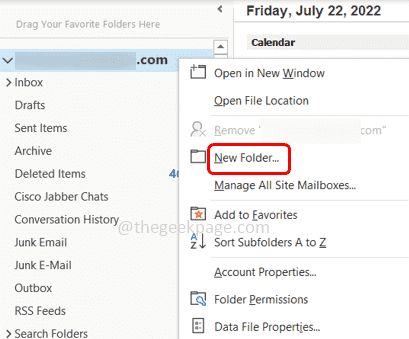
चरण 4: फ़ोल्डर को एक नाम दें और आप बाईं ओर नव निर्मित फ़ोल्डर देख सकते हैं।
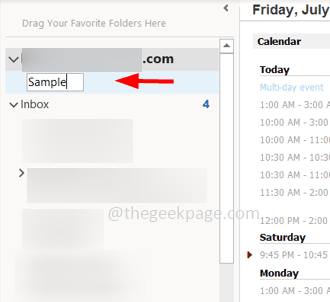
चरण 5: दाएँ क्लिक करें उस ईमेल संदेश पर जिसे आप स्थानांतरित करना चाहते हैं और चुनें नियम सूची से।
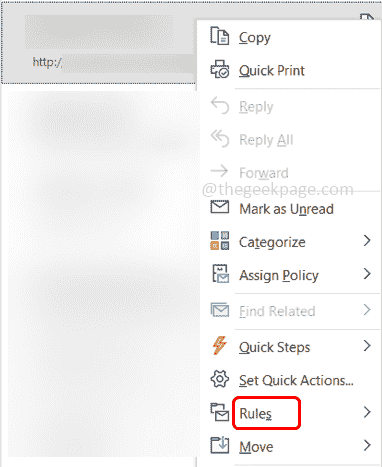
चरण 6: चुनें नियम बनाएं फ्लाई सूची विकल्प से।
चरण 7: नियम बनाएं विंडो में, शर्तों का चयन करें ताकि दी गई शर्तों से मेल खाने वाले ईमेल केवल नए फ़ोल्डर में चले जाएं। यह द्वारा किया जा सकता है क्लिक पर चेक बॉक्स नीचे 'जब मुझे सभी चयनित शर्तों के साथ ईमेल मिलता है‘.
यहां मैंने शर्त से चयन किया है जो इस नियम को केवल निर्दिष्ट आईडी से आने वाले ईमेल पर लागू करने के लिए कहता है।
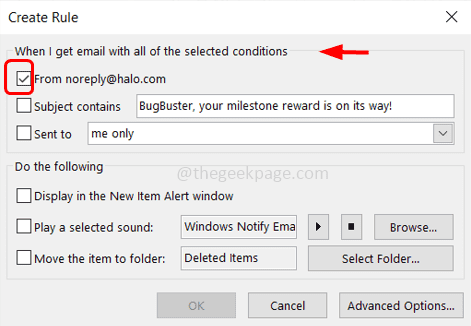
चरण 8: 'निम्नलिखित करें' अनुभाग के अंतर्गत, 'के बगल में स्थित चेकबॉक्स का चयन करें।आइटम को फ़ोल्डर में ले जाएं' और पर क्लिक करें फोल्डर का चयन करें बटन।
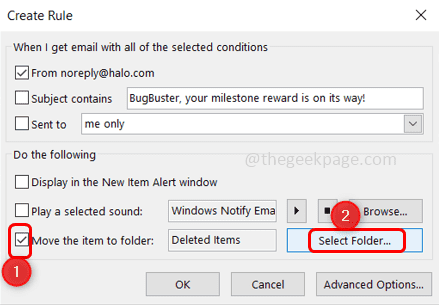
चरण 9: खुली हुई विंडो में ब्राउज़ करें और उस पर क्लिक करके नए बनाए गए फ़ोल्डर का चयन करें। पर क्लिक करें ठीक है. यदि निर्दिष्ट शर्तें पूरी होती हैं तो यह आपके संदेशों को नए फ़ोल्डर में ले जाएगा।
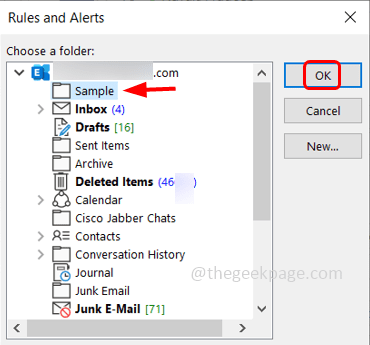
चरण 10: यदि आप और शर्तें जोड़ना चाहते हैं, तो पर क्लिक करें उन्नत विकल्प बटन।
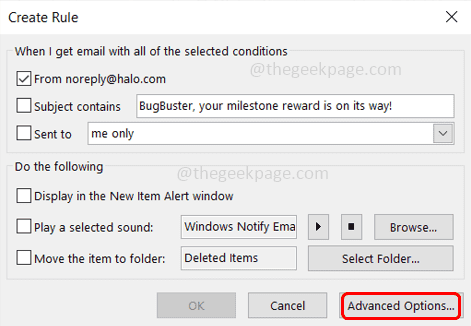
चरण 11: दिखाई देने वाली विंडो में उन शर्तों को चुनें जिन्हें आप लागू करना चाहते हैं क्लिक पर चेक बॉक्स नीचे शर्तों का चयन करें खंड। फिर पर क्लिक करें अगला.
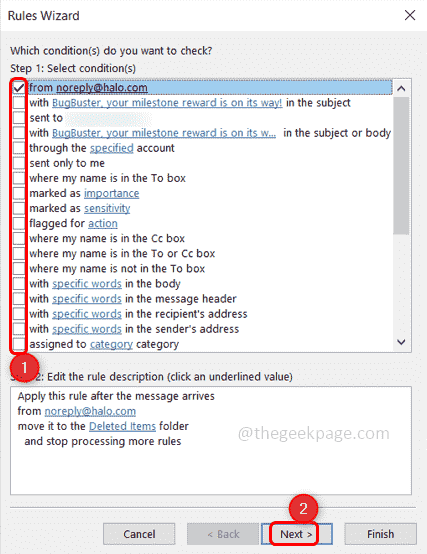
चरण 12: चूंकि आपने किस ईमेल से शर्तों का चयन किया है, अब आप चुन सकते हैं कि ईमेल पर कौन सी कार्रवाई की जानी है क्लिक पर चेक बॉक्स नीचे कार्रवाई का चयन करें खंड। फिर पर क्लिक करें अगला.
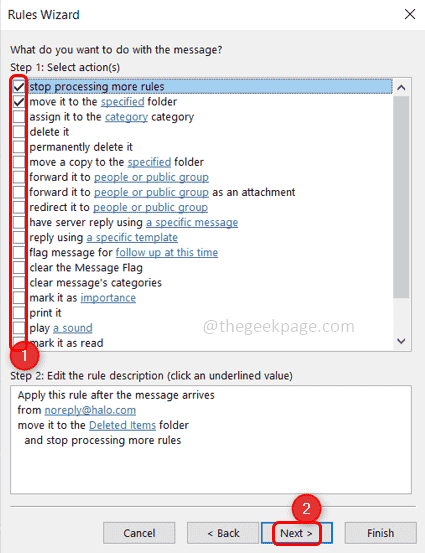
चरण 13: यहां अपवाद अनुभाग आता है, जहां आप चुन सकते हैं कि आपके नियम पर कोई अपवाद शर्तें लागू होनी चाहिए या नहीं। उदाहरण: यदि आप प्रतिलिपि फ़ील्ड में सूचीबद्ध होने पर ईमेल को स्थानांतरित नहीं करना चाहते हैं। पर क्लिक करें अगला
चरण 14: एक दें नाम नाम फ़ील्ड में नियम के लिए। फिर पर क्लिक करें खत्म करना.
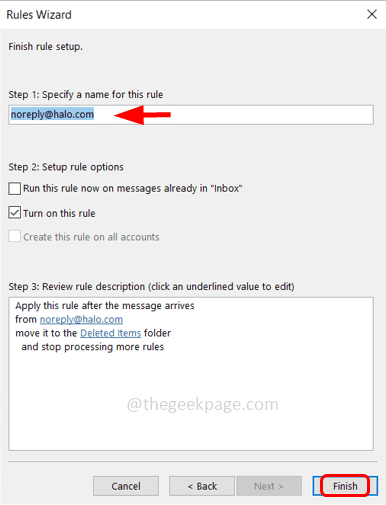
पूर्ण! आपका नियम निर्धारित है। आगे जाकर ईमेल स्वचालित रूप से बनाए गए फ़ोल्डर में ले जाया जाएगा यदि आपके द्वारा निर्दिष्ट शर्तें पूरी होती हैं।
स्टेप 1 - यहां से रेस्टोरो पीसी रिपेयर टूल डाउनलोड करें
चरण दो - किसी भी पीसी समस्या को स्वचालित रूप से खोजने और ठीक करने के लिए स्टार्ट स्कैन पर क्लिक करें।
इतना ही! मुझे उम्मीद है कि यह लेख मददगार है। आपको धन्यवाद!!


